De operationele database verplaatsen
Belangrijk
Deze versie van Operations Manager heeft het einde van de ondersteuning bereikt. U wordt aangeraden een upgrade uit te voeren naar Operations Manager 2022.
Na de eerste implementatie van System Center Operations Manager moet u mogelijk de operationele database verplaatsen van de ene Microsoft SQL Server-computer naar een andere.
Tijdens het verplaatsen moet u de services op de beheerservers stoppen, een back-up maken van de database, de database terugzetten, het register en het configuratiebestand op de beheerservers bijwerken, de databasetabellen bijwerken, nieuwe aanmeldingen toevoegen en de gebruikerstoewijzingsinstellingen voor aanmeldingen wijzigen. Raadpleeg de SQL Server-documentatie voor meer informatie.
Notitie
Deze procedure kan leiden tot gegevensverlies als deze niet correct en binnen een redelijke tijdsduur van de fout wordt uitgevoerd. Zorg ervoor dat u alle stappen nauwkeurig volgt, zonder onnodige vertragingen tussen de stappen.
Overzicht van de stappen
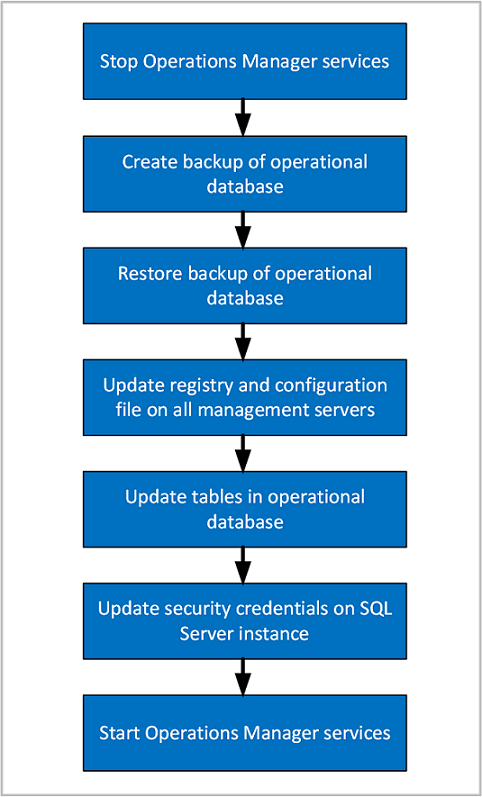
De operationele database verplaatsen
De Operations Manager-services stoppen
De Operations Manager-services op alle beheerservers in de beheergroep stoppen:
- System Center Data Access (omsdk)
- Microsoft Monitoring Agent (HealthService)
- System Center Management Configuration (cshost)
Een back-up maken van de operationele database in het oude SQL Server-exemplaar
Gebruik Microsoft SQL Server Management Studio om een volledige back-up te maken van de database in het oorspronkelijke SQL Server-exemplaar dat als host optreedt voor de operationele database. De standaardnaam is OperationsManager.
Zie How to: Back up a Database (Een back-up van een database maken) voor meer informatie.
Kopieer het back-upbestand naar een lokaal station van het nieuwe SQL Server-exemplaar.
De operationele database terugzetten naar het nieuwe SQL Server-exemplaar
Notitie
Nadat u Operations Manager hebt geïmplementeerd op de SQL-serverknooppunten die deelnemen aan SQL AlwaysOn, voert u het SQL-script uit op elke Operations Manager-database om clr strikte beveiliging in te schakelen.
Gebruik Microsoft SQL Server Management Studio om de operationele database terug te zetten. (In de vorige stap hebt u het back-upbestand van de database verplaatst naar een lokaal station van het nieuwe SQL Server-exemplaar.) In deze stap kunt u de naam van de database wijzigen en de bestandslocatie kiezen.
Zie How to: Restore a Database Backup (SQL Server Management Studio) (Back-up van een database terugzetten (SQL Server Management Studio)) voor meer informatie.
Controleer in SQL Server Management Studio of de database online is.
De register- en configuratiebestanden op de beheerservers en in de operationele database bijwerken
Nadat u de operationele database van Operations Manager naar een ander SQL Server-exemplaar hebt verplaatst, moet u de volgende stappen uitvoeren om alle beheerservers in de beheergroep opnieuw te configureren zodat ze naar de nieuwe computernaam en het nieuwe exemplaar verwijzen. Hiervoor moet u het register, het configuratiebestand van de configuratieservice en diverse tabellen in de operationele database wijzigen. De stappen worden beschreven in Operations Manager configureren voor communicatie met SQL Server.
Beveiligingsreferenties bijwerken in het nieuwe SQL Server-exemplaar dat als host optreedt voor de operationele database
Open SQL Management Studio in het nieuwe SQL Server-exemplaar dat als host van de operationele database optreedt.
Vouw Beveiliging uit, vouw vervolgens Aanmeldingen uit en voeg de Gegevensschrijver-accountnaam toe.
Voeg het Gegevenslezer-account toe onder Aanmeldingen. Zie How to Create a SQL Server Login (Een SQL Server-aanmelding maken) voor meer informatie.
Voeg onder Aanmeldingen het actie-account van de beheerserver toe.
Voeg onder Aanmeldingen het DAS-gebruikersaccount (Data Access Service) toe met de indeling 'domein\gebruiker'.
Voeg de volgende gebruikerstoewijzingen toe aan het DAS-gebruikersaccount:
- ConfigService
- db_accessadmin
- db_datareader
- db_datawriter
- db_ddladmin
- db_securityadmin
- sdk_users
- sql_dependency_subscriber
Als een account nog niet eerder bestaat in het SQL Server exemplaar waarin u het toevoegt, wordt de toewijzing automatisch door SID opgehaald uit de herstelde operationele database. Als het account al bestond in het SQL Server-exemplaar, ontvangt u een foutbericht met de fout voor die aanmelding. Het account wordt echter wel weergegeven onder Aanmeldingen. Als u een nieuwe aanmelding maakt, moet u ervoor zorgen dat de gebruikerstoewijzing voor die aanmelding en database als volgt zijn ingesteld op dezelfde waarden als de vorige aanmelding:
Aanmelden Database Gegevensschrijver datawarehouse - apm_datareader
- apm_datawriter
- db_datareader
- dwsynch_usersActie-account - db_datareader
- db_datawriter
- db_ddladmin
- dbmodule_usersDAS-/configuratieaccount - ConfigService
- db_accessadmin
- db_datareader
- db_datawriter
- db_ddladmin
- db_securityadmin
- sdk_users
- sql_dependency_subscriberNotitie
Als het DAS-/configuratieaccount gebruikmaakt van het LocalSystem-account, geeft u het computeraccount op in de notatie <domeinnaam><computernaam>$.
SQL-configuratie bijwerken op het nieuwe SQL Server exemplaar dat als host fungeert voor de operationele database
In de onderstaande stappen kan uw databasenaam afwijken van de standaardnaam. U kunt de query wijzigen in de naam van de operationele database van Operations Manager.
CLR moet zijn ingeschakeld. Voer hiervoor de volgende query's uit op het nieuwe SQL Server exemplaar dat als host fungeert voor de operationele database van Operations Manager:
sp_configure 'show advanced options', 1; GO RECONFIGURE; GO sp_configure 'clr enabled', 1; GO RECONFIGURE; GOSQL Service Broker moet zijn ingeschakeld. Voer de volgende SQL-query uit om te controleren of deze is ingeschakeld:
SELECT is_broker_enabled FROM sys.databases WHERE name='OperationsManager'Als de waarde 1 voor is_broker_enabled als resultaat van deze query wordt weergegeven, moet u deze stap overslaan. Anders voert u de volgende SQL-query's uit:
ALTER DATABASE OperationsManager SET SINGLE_USER WITH ROLLBACK IMMEDIATE ALTER DATABASE OperationsManager SET ENABLE_BROKER ALTER DATABASE OperationsManager SET MULTI_USERFullText moet zijn ingeschakeld. Voer de volgende SQL-query uit om te controleren of FullText is ingeschakeld:
SELECT is_fulltext_enabled FROM sys.databases WHERE name='OperationsManager'Als het resultaat van deze query een is_fulltext_enabled waarde van 1 is, slaat u deze stap over. Anders voert u de volgende SQL-query's uit:
EXEC sp_fulltext_database 'enable'
De Operations Manager-services starten
- Start de Operations Manager-services op alle beheerservers in de beheergroep:
- System Center Data Access (omsdk)
- Microsoft Monitoring Agent (HealthService)
- System Center Management Configuration (cshost)
Service-principalnaam voor Kerberos-Connections bijwerken
Als u Kerberos-verificatie wilt bijwerken met SQL Server, raadpleegt u Een service-principalnaam registreren voor Kerberos-Connections zodat beheerservers zich kunnen verifiëren met de SQL Server met behulp van het Kerberos-protocol.
Volgende stappen
- Zie De rapportagedatawarehousedatabase verplaatsen voor meer informatie over de volgorde en stappen voor het verplaatsen van de Operations Manager-datawarehouse-database naar een nieuw SQL Server exemplaar.